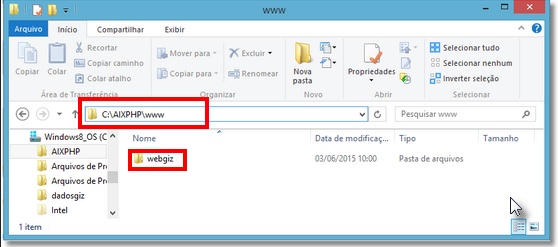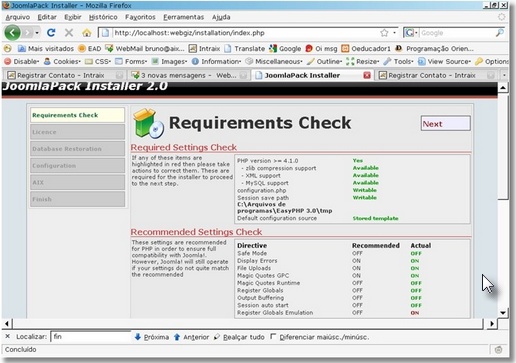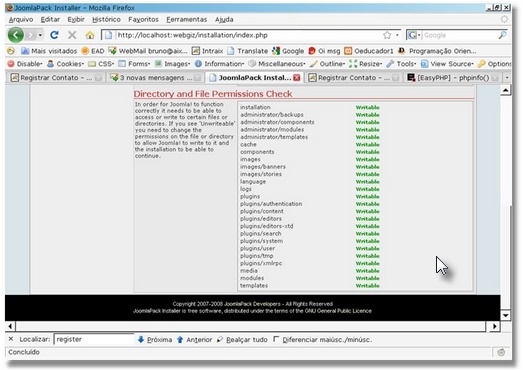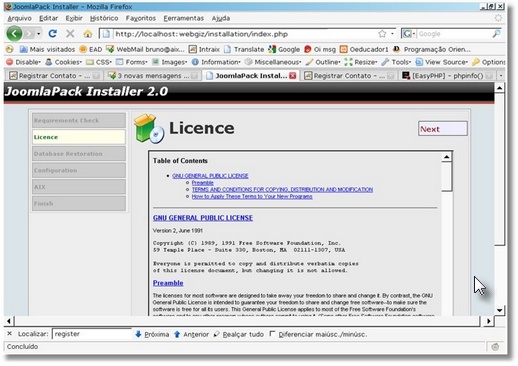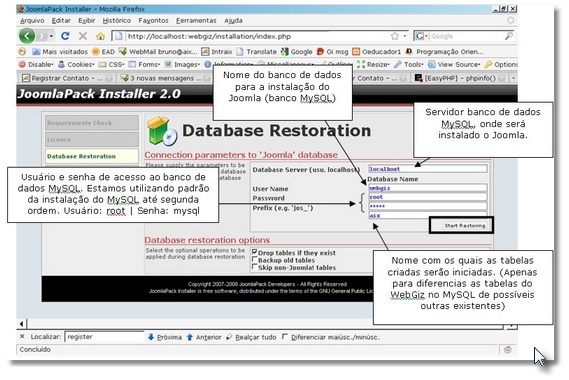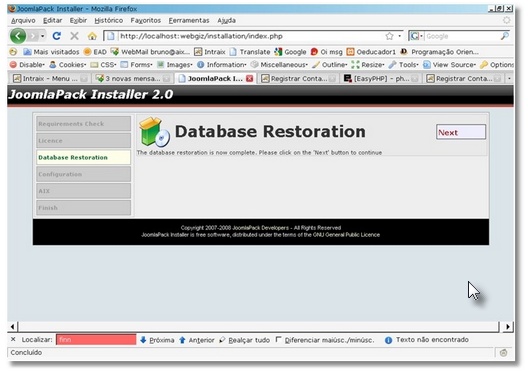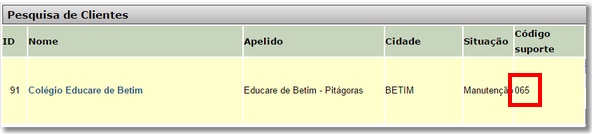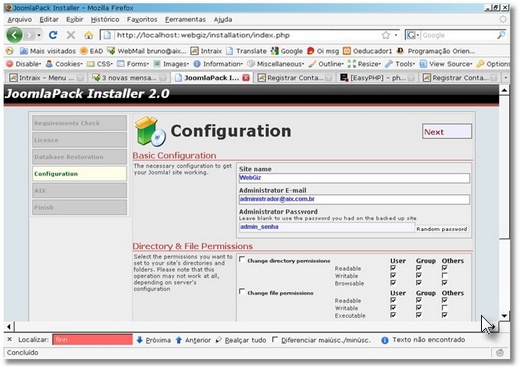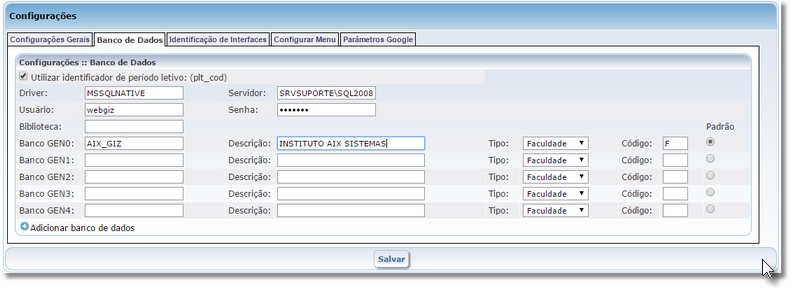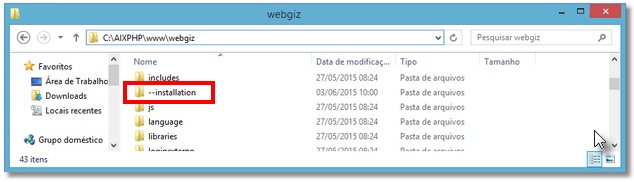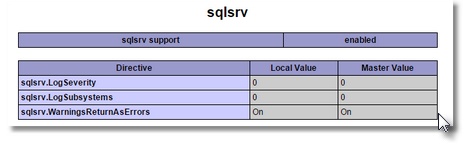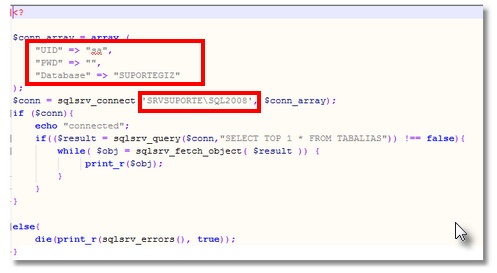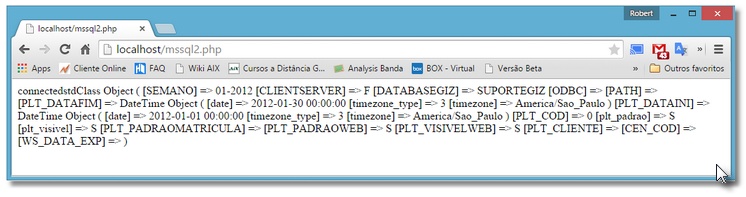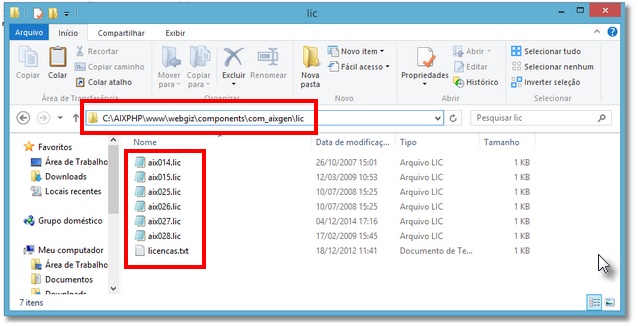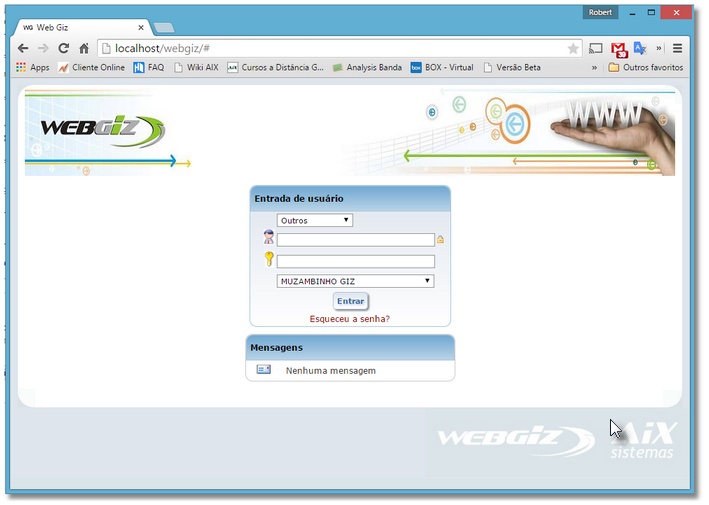Mudanças entre as edições de "Instalar WebGiz"
(Criou página com '<font face="Verdana"> <div style="text-align: justify;"> == Instalando o WebGiz == No tópico anterior copiamos a pasta WEBGIZ (contexto) para dentro da pasta '''C:\AIXPHP\P...') |
(Sem diferença)
|
Edição atual tal como às 10h47min de 3 de dezembro de 2015
Instalando o WebGiz
No tópico anterior copiamos a pasta WEBGIZ (contexto) para dentro da pasta C:\AIXPHP\PHP\WWW que é o diretório definido no PHP para o processamento das aplicações. Neste tópico daremos prosseguimento a configuração final do WebGiz.
Após ter copiado a pasta WebGiz para o local indicado, acesse o endereço http://localhost/webgiz pelo navegador de internet:
Na instalação do contexto WebGiz é possível que seja exibido a mensagem:
The installation directory is unwritable or unable to create cjc.dat file in it.
Neste caso veja o Tópico de Correção: Unwritable e/ou cjc.dat, para solucionar este problema. Após esta correção, prossiga como os passos abaixo.
Com as configurações descritas até este ponto, ao iniciar a instalação do WebGiz os requerimentos devem ser apresentados como a seguir.
Caso algum destes estejam diferentes, será necessário checar as configurações indicadas até aqui.
Observação: A instalação indica variáveis globais como ON, porém, como pode ser verificado pelo PHPINFO a diretiva se encontra desativada, devendo ser corrigida nos próximos pacotes de instalação.
Caso um dos diretórios acima esteja em vermelho, verifique se o mesmo existe na pasta do WebGiz. Com os requerimentos de acordo, avance para o próximo passo;
Esta tela exibe apenas a licença de utilização do Joomla!. Avance ao próximo passo;
Após definir as configurações informadas acima, clique no botão Start Restoring para criar o banco;
Concluído o processo avance ao próximo passo;
Nesta tela, no campo Site Name dê um nome para o site, por exemplo, WebGiz.
Informe um e-mail para o campo Administrator Email e também defina uma senha para o usuário administrador do Joomla.
Padronizaremos a senha com o mesmo padrão utilizado para a senha do MySQL. A senha será composta pelo código de suporte do cliente no intraix + @aix, ou seja, para um cliente com o código de suporte 065 a senha do joomla será 065@aix, inclusive com zeros a esquerda.
É fundamental padronizarmos esta senha, pois seu conhecimento é fundamental para alguns tipos de manutenção no Joomla.
O recorte da janela abaixo, mostra como configurar o banco de dados do WebGiz.
Informe o texto MSSQLNATIVE na coluna Driver, e informe o nome do servidor de banco de dados do MSSQL Server na coluna Servidor, forneça um usuário e uma senha para conexão do banco de dados. Crie um usuário no SGBD do SQL Server com o nome WebGiz e defina a mesma senha que padronizamos para as contas do MySQL e do Joomla.
A senha do usuário WebGiz deve ser código de suporte do cliente no intraix + @aix, ou seja, para um cliente com o código de suporte 065 a senha será 065@aix, inclusive com zeros a esquerda.
Informe o nome do banco de dados do Giz na coluna Banco GEN0 e uma descrição para a instituição.
Efetuado o processo de configuração basta avançar ao próximo passo;
Após este processo, a própria instalação renomeia o diretório Installation para –-Installation. Se isto não ocorrer, renomeie você mesmo a pasta, no caminho C:\AIXPHP\www\webgiz.
Configuramos o PHP para trabalhar com conexão de banco de dados MSSQLNATIVE, sendo assim, verifique se o driver do MSSQL NATIVE está habilitado no PHP, consultando a partir da função info.php.
Acesse http://localhost/webgiz/info.php e procure pelo texto sqlsrv conforme tela ilustrada abaixo. Se este driver não for exibido, significa que o PHP não conseguirá conectar com o banco de dados. Volte ao manual de configuração do PHP e veja se a extensão php_sqlsrv_53_ts_vc9.dll foi habilitada, ou verifique se este arquivo foi copiado para a pasta C:\AIXPHP\PHP\ext.
Mesmo que você consiga visualizar o driver sqlsrv habilitado no info.php, pode ocorrer erro de conexão com o banco de dados, caso o servidor web não possuir os arquivos de client do MSSQL Server. Você pode testar a conexão com o banco de dados com o arquivo mssql2.php. Para realizar o teste de conexão com o banco de dados execute os seguintes procedimentos:
1- Copie o arquivo mssql2.php que está dentro da pasta \\webosaka\InstalaWin\Apache-PHP-Mysql para dentro da pasta C:\AIXPHP\www;
2- Edite o arquivo e forneça os dados de usuário, senha, nome do banco de dados do Giz e nome do servidor nas respectivas variáveis : UID, PWD, Database e sqlsrv_connect, conforme ilustrado na janela abaixo.
3- Execute a URL http://localhost/mssql2.php.
Este código abre a conexão com o BD e executa um select simples na tabela Tabalias, o resultado deve ser algo semelhante a imagem abaixo.
Se ocorrer erro de conexão, pode ser necessário instalar o client do SQL Server. Na pasta \\webosaka\InstalaWin\Apache-PHP-Mysql você encontrará os arquivos sqlnclient_x64.msi para windows 64 bits, e o arquivo sqlnclinet_x86.msi para windows 32 bits.
Se estiver tudo certo com a conexão do Banco de Dados, o último passo é copiar os arquivos de licença do webgiz para a pasta C:\AIXPHP\www\webgiz\components\com_aixgen\lic, conforme ilustração da janela abaixo. Se o cliente não tiver os arquivos de licença você deve solicitar ao GRC que gere os mesmos.
Se o driver do MSSQLNATIVE está habilitado e os arquivos de licença foram copiados para a devida pasta, já é possível acessar o sistema pelo endereço: http://localhost/webgiz